ASSIGN_DRIVE_LETTERS_FAILED - 8 шагов к решению проблемы
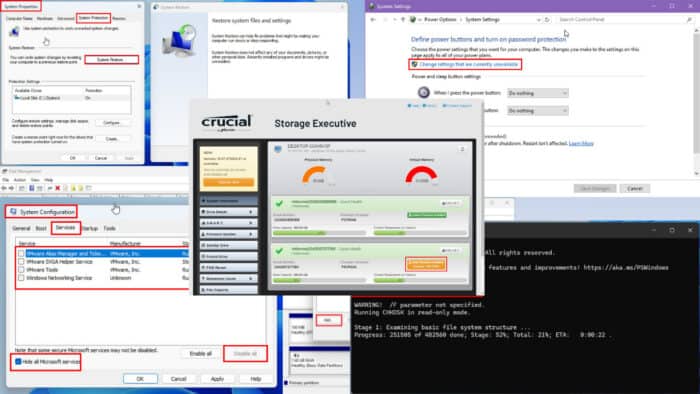 Узнайте, как исправить ошибку ASSIGN_DRIVE_LETTERS_FAILED на экране смерти (BSOD) или в других ситуациях с помощью этих полезных трюков.
Узнайте, как исправить ошибку ASSIGN_DRIVE_LETTERS_FAILED на экране смерти (BSOD) или в других ситуациях с помощью этих полезных трюков.
Если вы подключите новый жесткий диск или SSD перед включением ПК, операционная система попытается автоматически присвоить существующую букву диска хранилищу. Однако программные или аппаратные проблемы могут помешать этому обычному процессу.
Результатом могут стать следующие сценарии:
- Неожиданное завершение процесса загрузки системы с BSOD и кодом ошибки 0x00000072.
- ПК загружается на рабочий стол и показывает предупреждающее сообщение для недавно подключенного устройства хранения с ошибкой.
Вы можете попробовать следующие методы устранения неполадок в обоих случаях для решения проблемы.
Как исправить ASSIGN_DRIVE_LETTERS_FAILED
Я испробовал несколько различных способов решения этой проблемы и нашел эти методы наиболее эффективными. Более того, я перечислил их от самых простых к самым сложным, так что вы можете начать с простейшего решения и при необходимости двигаться к более сложным.
Проверьте эти основные аппаратные компоненты
Вот самые распространенные причины, которые вызывают эту ошибку. Проверьте и исправьте их, прежде чем пытаться выполнять какие-либо изнурительные действия по устранению неисправностей:
- Проверьте на физические повреждения: Если жесткий диск или SSD имеет какие-либо физические повреждения, он, вероятно, не будет работать.
- Переподключите кабели: Возможно, вы не подключили кабели питания и данные должным образом. Удалите их и аккуратно установите обратно в соответствующие слоты.
- Удалите аппаратные компоненты: Если проблема возникла после установки нового оборудования, удалите его и проверьте.
- Проверьте состояние жесткого диска: Вы можете проверить, в хорошем ли состоянии диск, запустив следующий тест:
- ПодключитеHDD/ SSD к исходному ПК, где он работал ранее.
- Откройте командную строку (или PowerShell) от имени администратора.
-
Введите
chkdsk D:(заменитеD:на букву диска, которую вы хотите проверить) и нажмите Enter.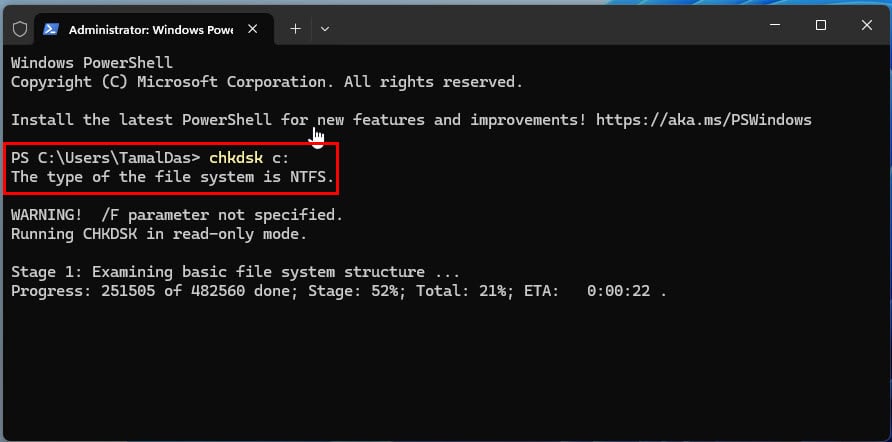
- Если CHKDSK находит ошибки, он запланирует сканирование для их исправления.
- Перезагрузите ПК.
- После завершения сканирования CHKDSK сообщит о любых найденных и исправленных ошибках.
- Запустите CHKDSK еще раз.
- Если вторичное сканирование не покажет никаких плохих секторов, попробуйте подключить диск к новому устройству.
- Попробуйте провести третье сканирование, если вторичный проход покажет больше проблем.
- Если CHKDSK продолжает показывать новые плохие сектора, пора заменить диск.
Отключите оборудование и выполните горячую замену
Конфликты аппаратного обеспечения и прошивки чаще возникают, когда вы подключаете новое или другое внутреннее устройство к ПК после его выключения. Поскольку большинство современных HDD и SSD обладают функцией горячей замены, попробуйте подключить устройство, когда ПК работает.
Также, если экран BSOD исчезает, когда вы его отключаете, это единственный подход, который вы можете попробовать.
- Наденьте антистатический браслет. В качестве альтернативы, коснитесь металлического предмета, заземленного в землю. Затем наденьте чистую обувь, желательно из толстой кожи или ПВХ материалов.
- Осторожно откройте левую сторону корпуса ПК.
- Выньте SATA питание и кабель данных.
- Поместите HDD или SSD на твердую ровную поверхность.
- Подключите кабели к выделенным слотам на устройстве хранения.
-
Ваш ПК должен показать, что новое устройство подключено.
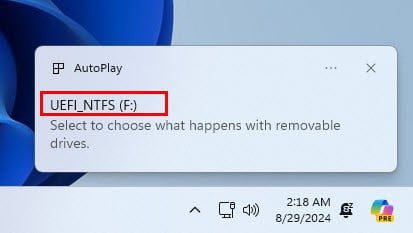
- Подождите, пока устройство установится автоматически.
- В большинстве случаев появится уведомление Устройство установлено успешно.
- Нажмите на Пуск и введите Управление дисками.
- Выберите опцию Создание и форматирование разделов жестких дисков в разделе Лучшее совпадение.
- Инструмент Управление дисками Windows откроется.
- Прокрутите вниз, чтобы найти недавно подключенный HDD или SSD.
- Новые носители будут обозначены как Диск 1, если у ПК есть один HDD. Напротив, если два диска, новый накопитель будет обозначен как Диск 2 и так далее.
-
Вы также должны увидеть общий объем доступного хранилища с меткой Не распределено, если диск не используется.
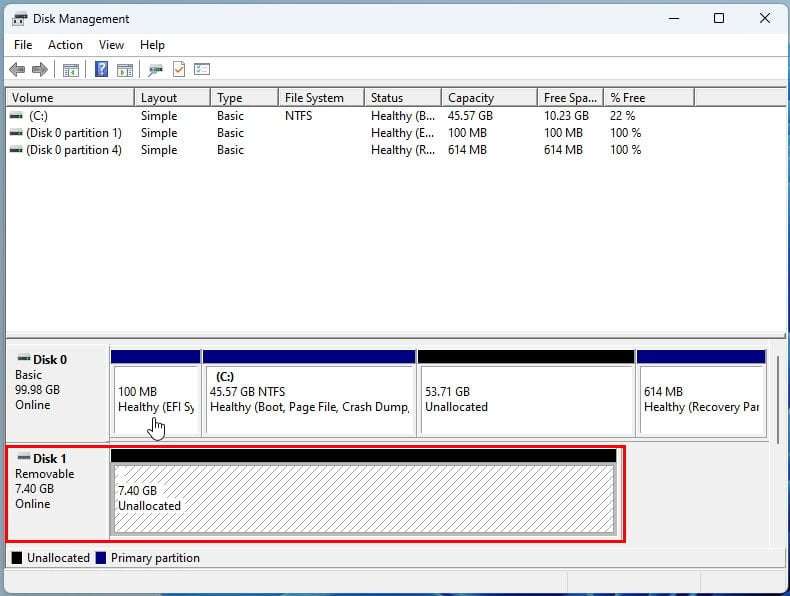
- Итак, выберите соответствующий диск и щелкните правой кнопкой мыши.
-
Выберите опцию Изменить букву диска и пути в контекстном меню.
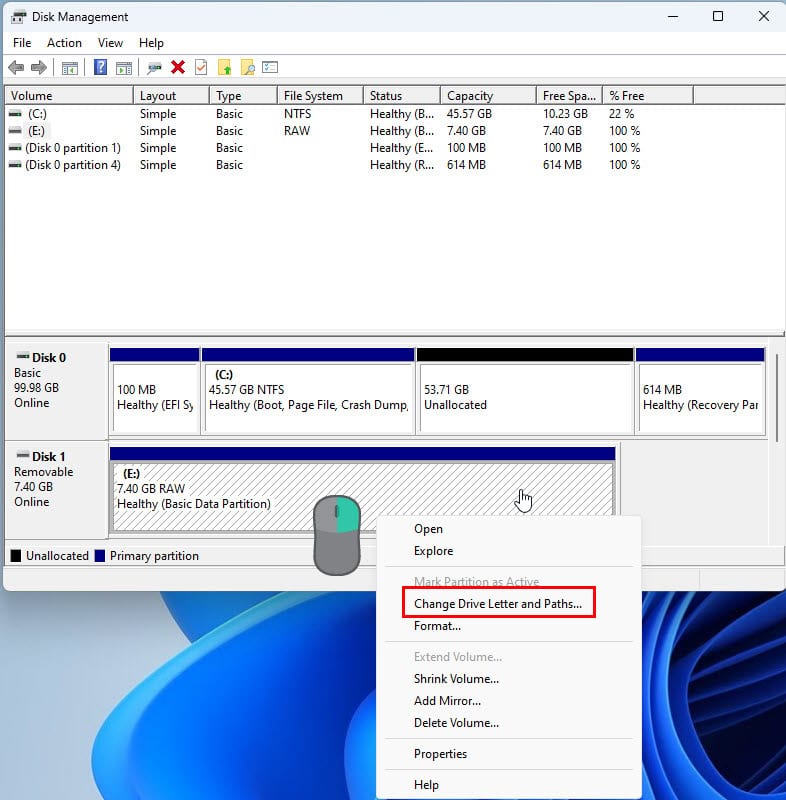
-
Нажмите Добавить в следующем диалоговом окне.
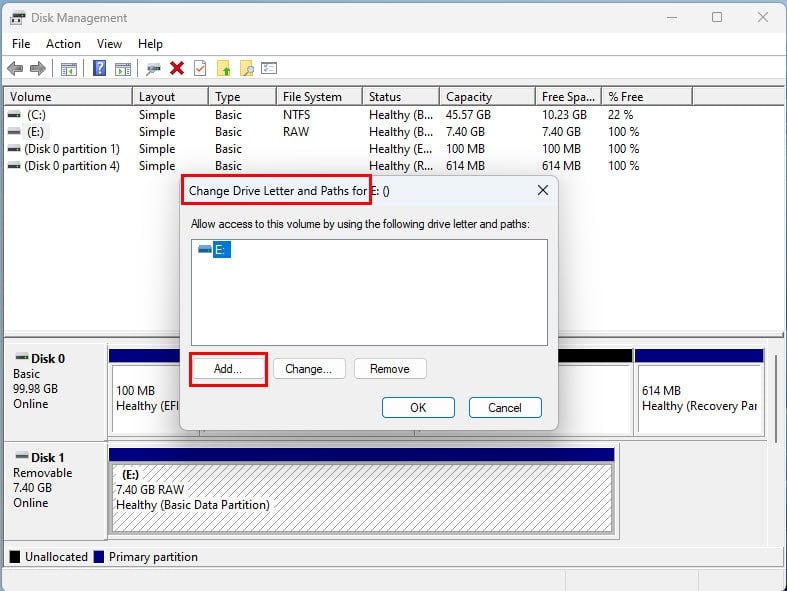
-
Вы должны увидеть выпадающий список с возможными буквами дисков, которые свободны.
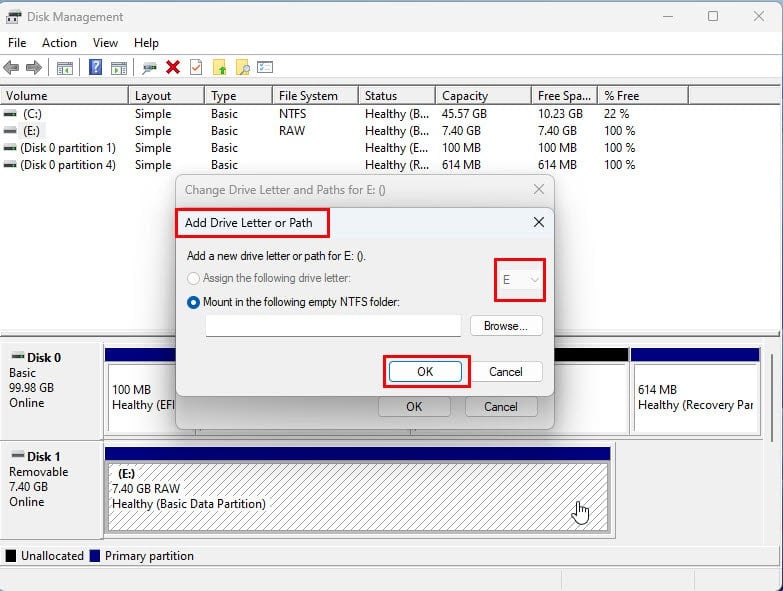
- Нажмите на это и назначьте букву диска.
- Нажмите ОК, чтобы сохранить.
- Убедитесь, что буква диска отображается в инструменте Управление дисками перед его закрытием.
-
Теперь перейдите в Этот ПК и получите доступ к новому диску. Вам необходимо будет отформатировать диск, если производитель этого не сделал.
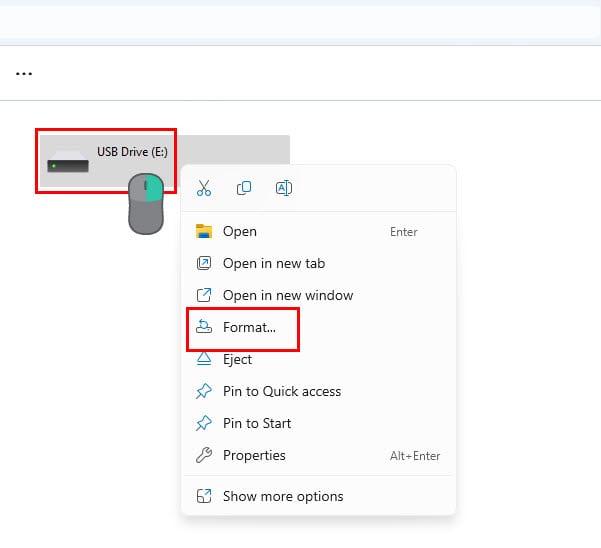
-
Система автоматически переназначит буквы дисков.
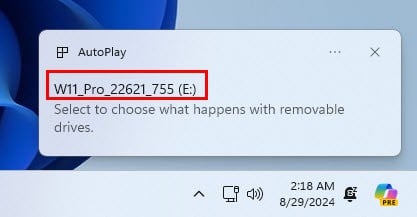
Отключите и снова включите быстрое начало
Вы можете легко исправить ошибку ASSIGN_DRIVE_LETTERS_FAILED, если выполните следующие простые шаги:
- Откройте Панель управления из Меню Пуск.
- Найдите и нажмите меню Электропитание.
-
Выберите Выбрать, что делают кнопки питания слева.
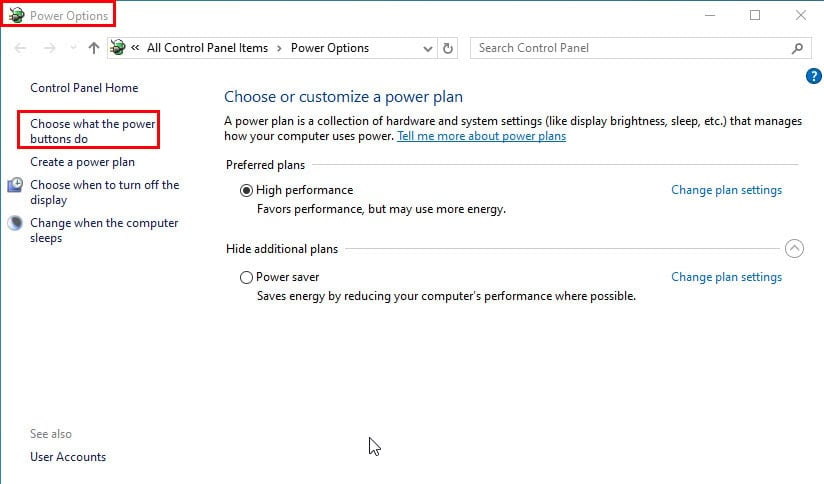
-
Нажмите на Изменить параметры… с щитом.
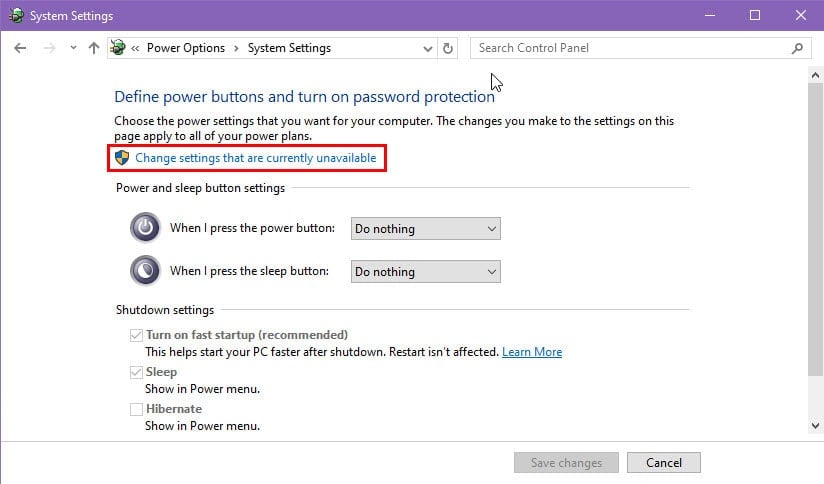
- Снимите отметку с поля для опции Включить быстрое начало.
-
Нажмите Сохранить изменения.
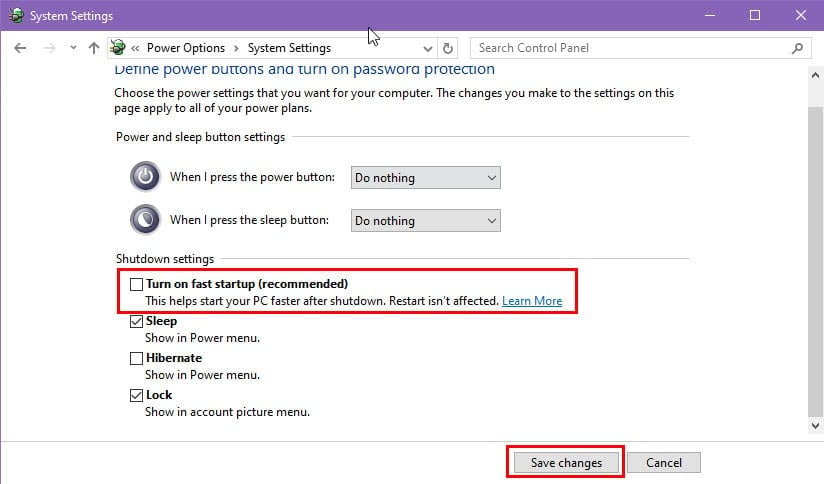
- Теперь перезагрузите ПК.
Если проблема решена, выполните снова вышеперечисленные шаги, чтобы заново включить функцию быстрого начала работы Windows.
Отключите сторонние службы и программы автозапуска
Зловредные сторонние службы и приложения также могут вызывать ошибку ASSIGN_DRIVE_LETTERS_FAILED. Вот как вы можете исправить это с помощью процесса Чистая загрузка:
-
Введите
msconfigв строке поиска Меню Пуск и нажмите Enter. Это откроет окно Конфигурации системы. -
Перейдите на вкладку Службы и отметьте поле Скрыть все службы Microsoft. Затем нажмите кнопку Отключить все.
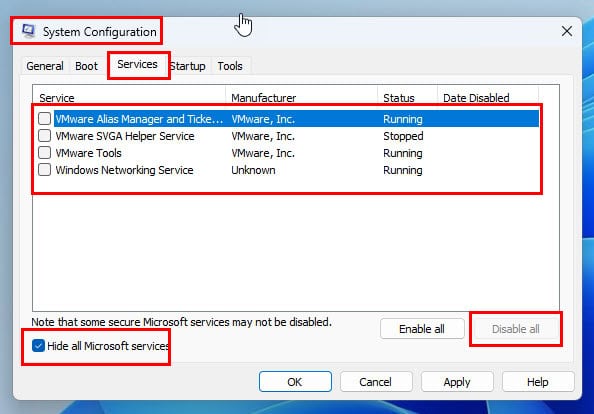
- Перейдите на вкладку Автозагрузка и нажмите кнопку Открыть Диспетчер задач. Это откроет окно Диспетчера задач.
-
В окне Диспетчера задач перейдите на вкладку Автозагрузка и отключите все элементы автозагрузки.
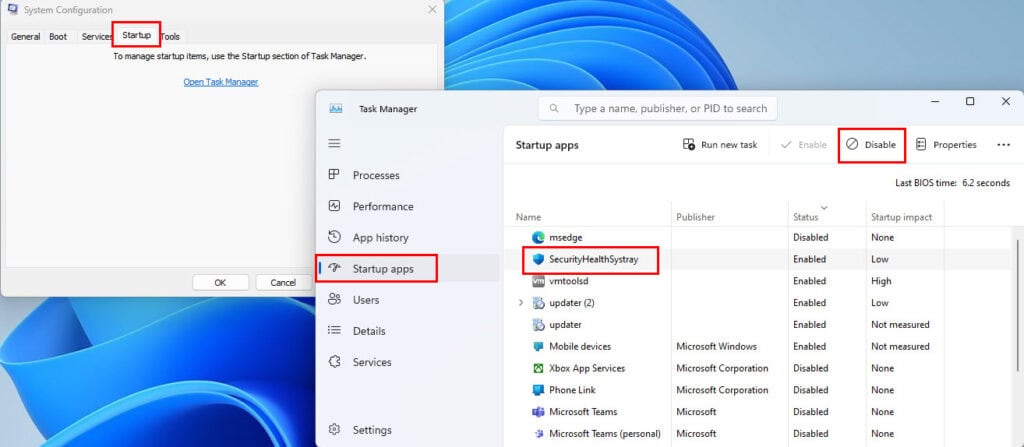
- Закройте окно Диспетчера задач и нажмите кнопку Применить в окне Конфигурации системы.
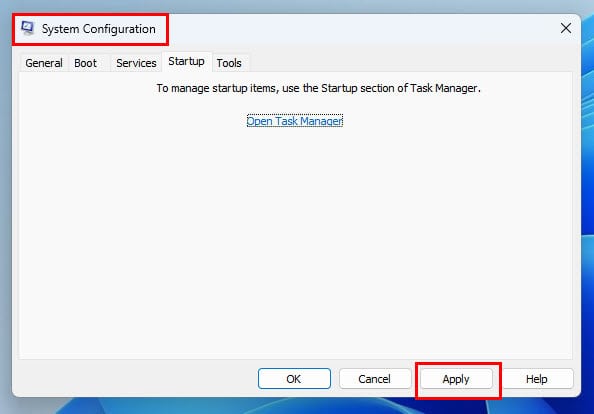
- Нажмите на кнопку Перезагрузить, чтобы перезагрузить компьютер.
После перезагрузки ПК будет работать только с необходимыми службами и драйверами. Теперь выключите ПК и подключите новый диск. Посмотрите, возникает ли проблема снова.
Если ASSIGN_DRIVE_LETTERS_FAILED решена или вам нужно попробовать следующий метод, вернитесь назад и включите все сторонние службы, а также процессы автозагрузки Диспетчера задач.
Обновите драйверы диска
Вам может потребоваться следовать обоим из этих методов, чтобы убедиться, что ваш ПК имеет последние драйверы:
- Откройте инструмент Диспетчер устройств, щелкнув правой кнопкой мыши на флаге Windows.
- Найдите дерево Дисковые устройства в интерфейсе приложения и разверните его.
-
Выберите соответствующий диск, щелкните правой кнопкой мыши и выберите Обновить драйвер.
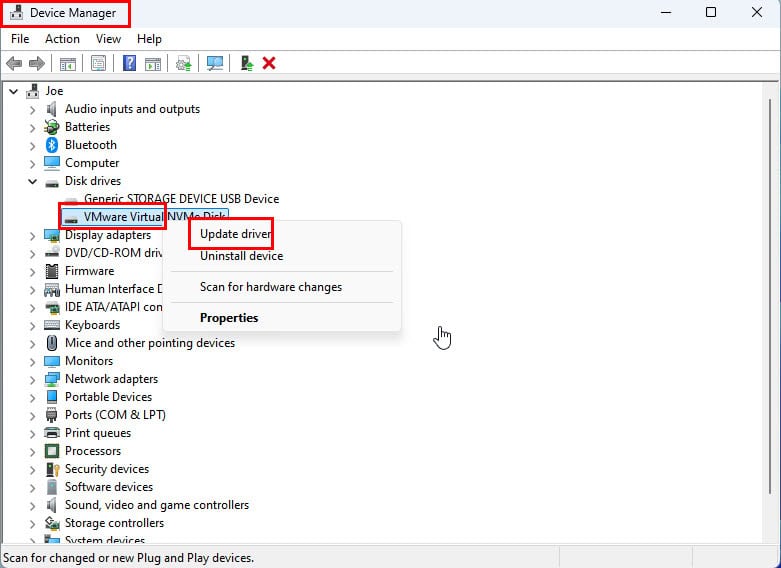
-
В следующем диалоговом окне выберите опцию Найти драйверы автоматически.
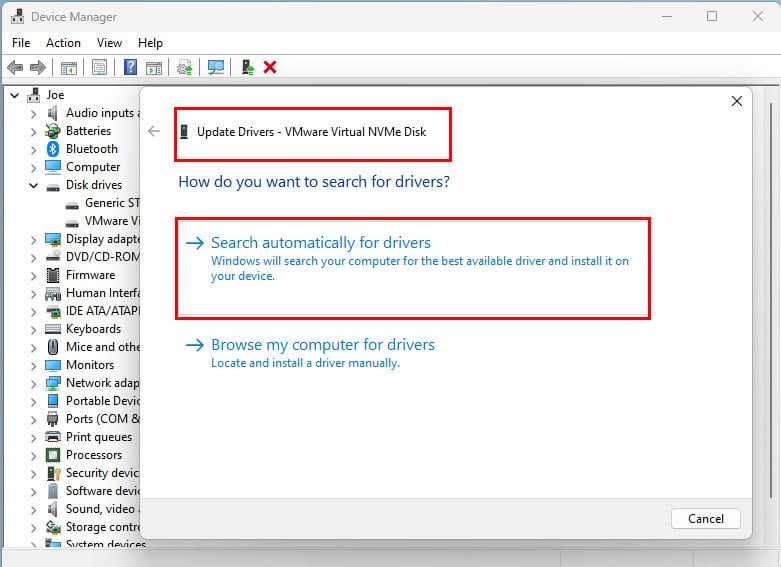 Теперь откройте приложение Параметры, нажав клавиши Windows + I вместе. Перейдите в меню Обновление Windows и нажмите кнопку Возобновить обновления или Проверить наличие обновлений.
Теперь откройте приложение Параметры, нажав клавиши Windows + I вместе. Перейдите в меню Обновление Windows и нажмите кнопку Возобновить обновления или Проверить наличие обновлений.
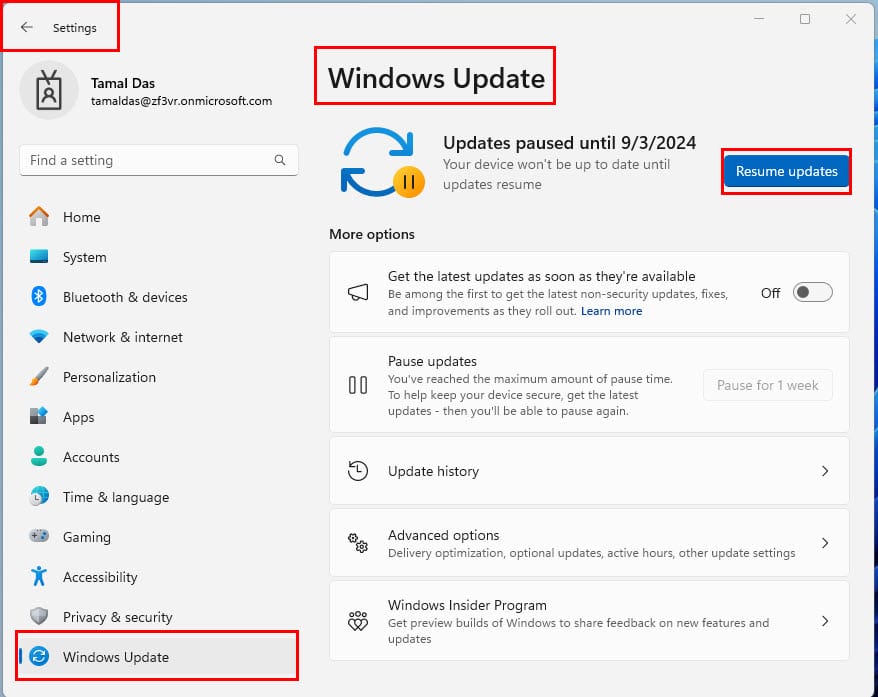 Позвольте Windows обновиться до самой новой версии. Перезагрузите ПК, если он не сделает этого автоматически.
Позвольте Windows обновиться до самой новой версии. Перезагрузите ПК, если он не сделает этого автоматически.
Тем не менее, если у вас возникла проблема с SSD или NVMe M.2 чипом SSD, следуйте этим шагам:
- Скачайте и установите программное обеспечение для управления хранилищем SSD с веб-сайта производителя.
- Откройте приложение.
- Вы должны увидеть интерфейс Панели управления или Системная информация, показывающий состояние и статус установленных SSD.
-
Если вы видите кнопку Доступен новый микропрограммное обеспечение рядом с одним или несколькими SSD, нажмите на эти кнопки по одной.
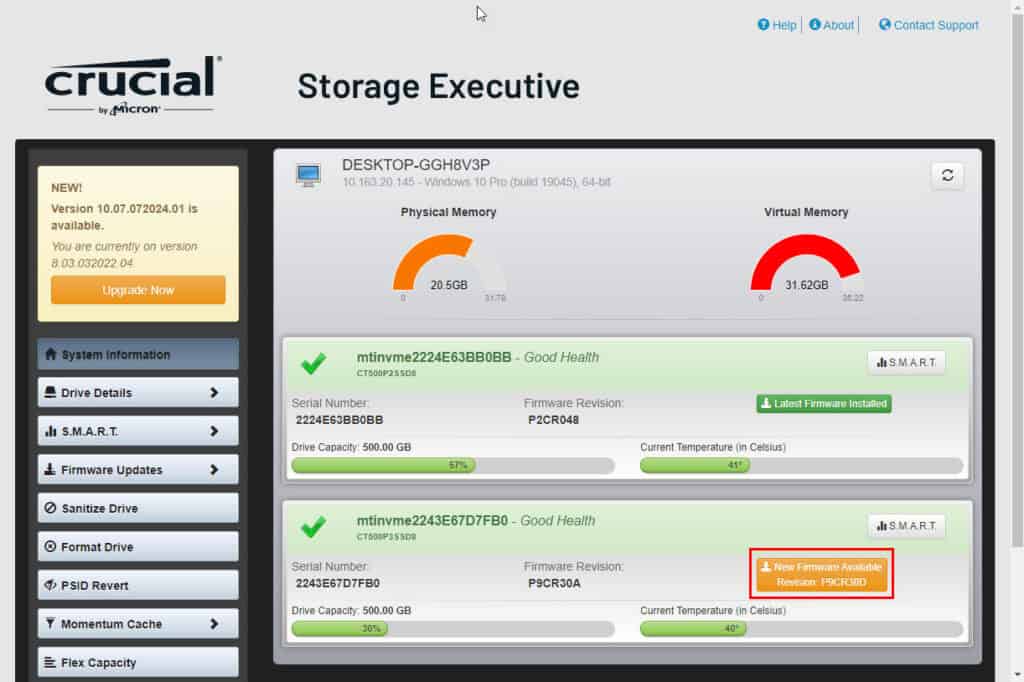
- Это должно обновить прошивку и драйверы чипа.
- Перезагрузите ПК, чтобы изменения вступили в силу.
Сканирование и удаление вредоносного ПО
Вы можете использовать встроенный инструмент безопасности Windows или сторонний антивирус для удаления вредоносного ПО, которое может вызывать ошибку ASSIGN_DRIVE_LETTERS_FAILED.
Вот шаги для встроенного программного обеспечения безопасности. Однако они очень похожи для большинства стандартных сторонних приложений.
- Используйте сочетание клавиш Windows + I, чтобы открыть Настройки Windows.
- Перейдите в меню Конфиденциальность и безопасность на левой панели навигации.
-
Выберите меню Безопасность Windowsсправа.
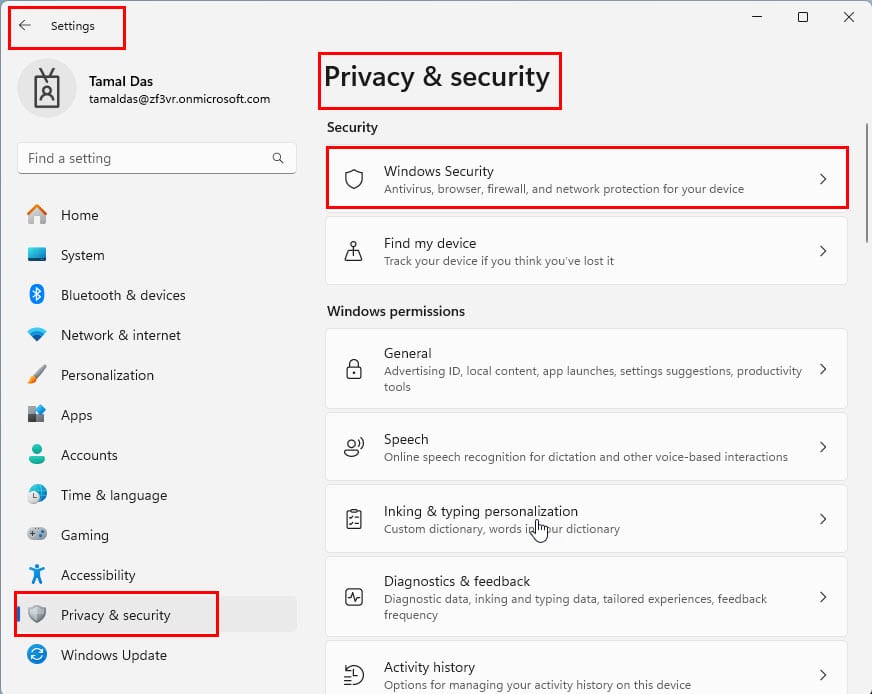
- Нажмите на опцию Защита от вирусов и угроз под Области защиты.
- Приложение Безопасность Windows откроется в отдельном окне.
-
Нажмите на гиперссылку Параметры сканирования.
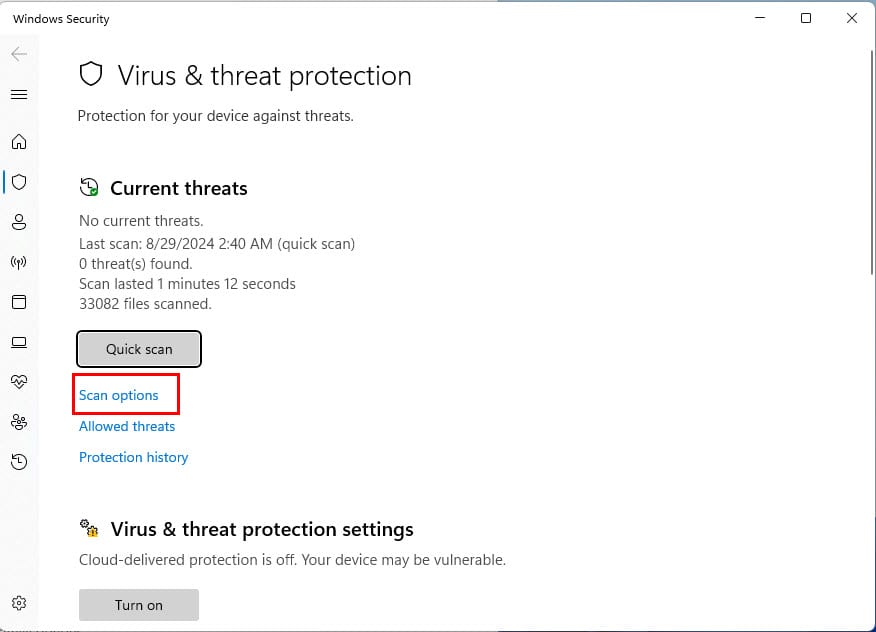
-
Выберите опцию Полное сканирование и прокрутите вниз, чтобы найти кнопку Сканировать сейчас. Нажмите на нее.
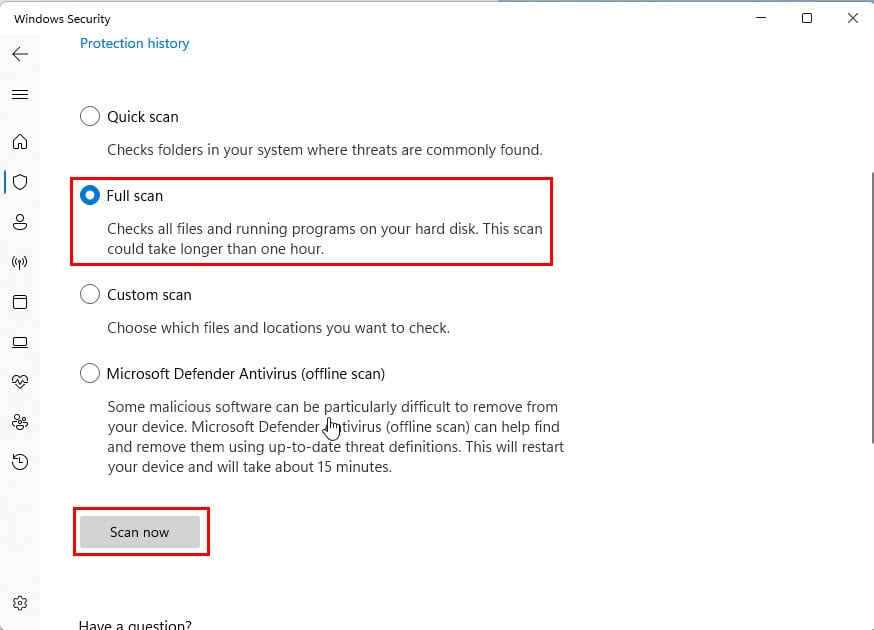
-
Закончив, выберите опцию Microsoft Defender Antivirus (офлайн-сканирование) и снова нажмите Сканировать сейчас.
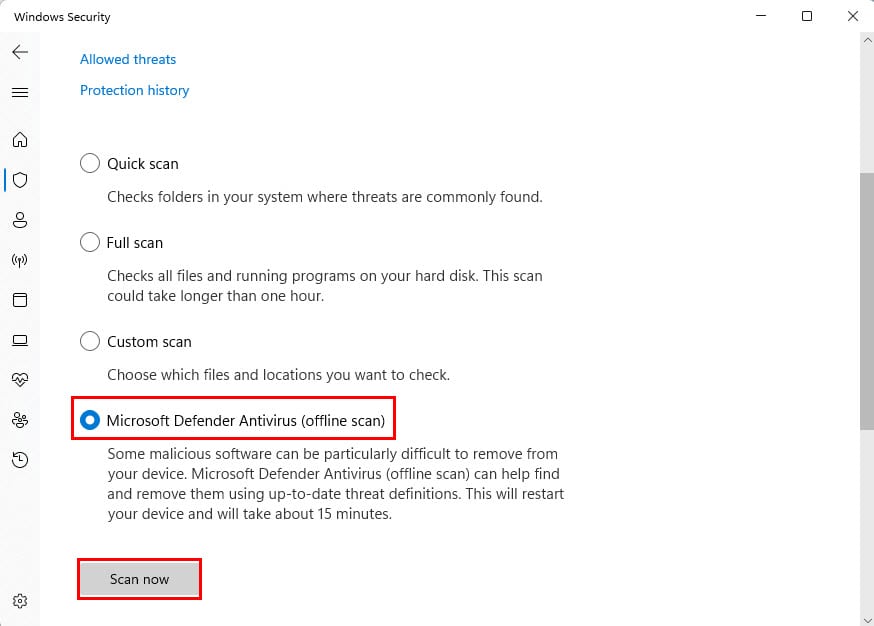
Используйте восстановление системы
Если вы успешно установили диск, но по-прежнему время от времени сталкиваетесь с ошибкой ASSIGN_DRIVE_LETTERS_FAILED, попробуйте вернуться к последней известной стабильной конфигурации:
- Нажмите кнопку Пуск и введите Восстановить.
-
Выберите опцию Создание точки восстановления ниже Лучшего совпадения.
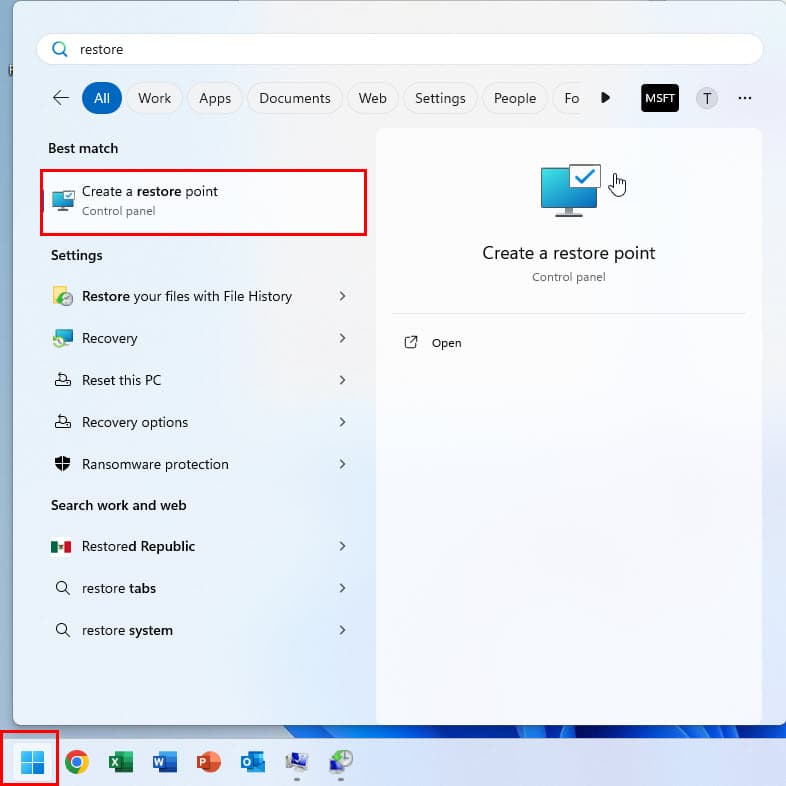
- Вы должны увидеть диалоговое окно Свойства системы.
- Нажмите кнопку Восстановление системы.
- Откроется окно Восстановления системы.
-
Нажмите Далее.
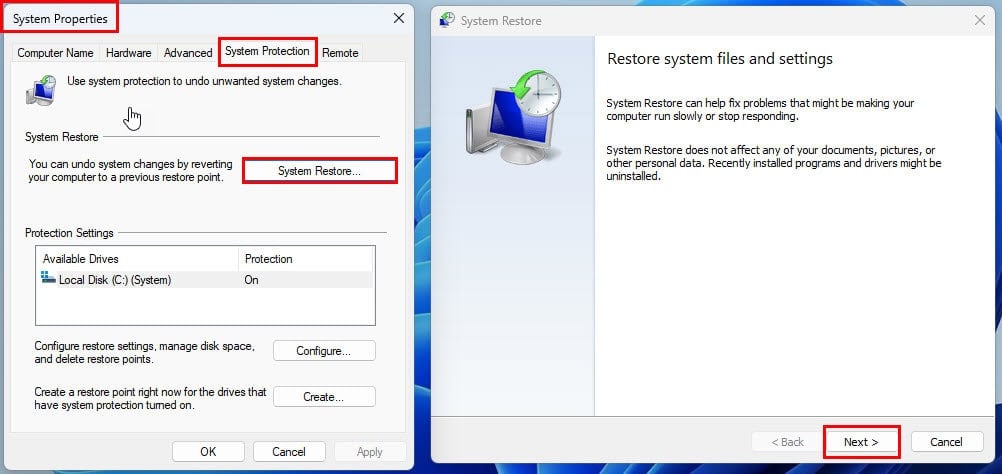
- Выберите точку восстановления из таблицы.
-
Нажмите Далее, а затем нажмите Завершить в следующем окне.
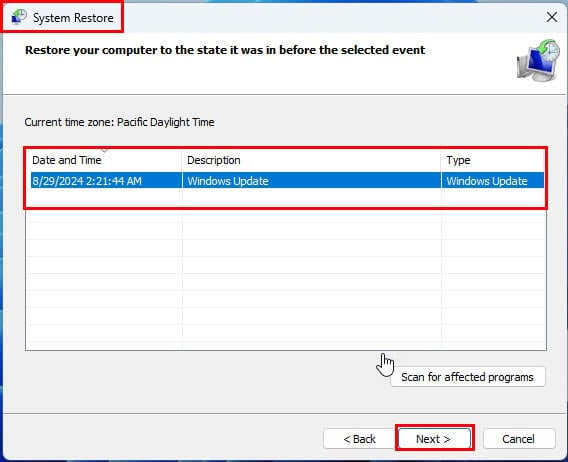 Подождите, пока ПК не будет восстановлен. Устройство может перезагрузиться несколько раз.
Подождите, пока ПК не будет восстановлен. Устройство может перезагрузиться несколько раз.
Свяжитесь с производителем для технической поддержки
Если ничего из вышеперечисленного не сработало для вас, самое время обратиться к специалисту технической поддержки от производителя ПК или HDD/SSD. Ниже приведены ссылки на веб-сайты некоторых из лучших производителей:
Ресурсы поддержки ПК
- Microsoft
- Dell
- HP
- Asus
- MSI
- Acer
- Lenovo
Ресурсы поддержки дисков
- Crucial
- Samsung
- WD
- Seagate
- Teamgroup
- Silicon Power
- SK hynix
Резюме
Это проверенные подходы к решению проблемы ASSIGN_DRIVE_LETTERS_FAILED. Методы подойдут для различных операционных систем, таких как Windows 7, Vista, 8, 10 и 11.
Вы также можете прочитать о распространенных ошибках Windows 11, как исправить BSOD в Windows 11 и что делать, если Windows 11 не перезагружается. Кроме того, если вы продолжаете сталкиваться с ERROR_LOCK_VIOLATION, мы можем помочь!













